Как создать и прочитать отчет о батарее в Windows 11
Литий-ионные батареи были чрезвычайно полезны для создания сверхпортативных устройств. Однако эти батареи требуют замены через ограниченное количество циклы заряда. Но как узнать, что батарея вашего ноутбука нуждается в замене? По этой причине Windows позволяет вам создать отчет об аккумуляторе, который можно использовать для проверки состояния аккумулятора вашего ноутбука, чтобы вы могли решить, нужно ли заменить аккумулятор.

Программы для Windows, мобильные приложения, игры - ВСЁ БЕСПЛАТНО, в нашем закрытом телеграмм канале - Подписывайтесь:)
Хотя отчет об аккумуляторе кажется полезным, создать его сложнее, чем перейти к разделу «Аккумулятор» Приложение настроек Windows 11. Вот почему мы составили это руководство, которое упрощает процесс для вас шаг за шагом, сопровождаемое объяснением того, как вы можете легко проанализировать отчет о батарее, который вы только что создали.
Как создать отчет о батарее в Windows 11
Вместо использования обычного приложения «Настройки» или панели управления вам нужно будет выполнить простую команду в командной строке, чтобы создать отчет об аккумуляторе на вашем ноутбуке с Windows 11. Вот шаги для того же:
Шаг 1: Нажмите клавиши Windows + S и введите Командная строка. Затем в результатах командной строки нажмите «Запуск от имени администратора».
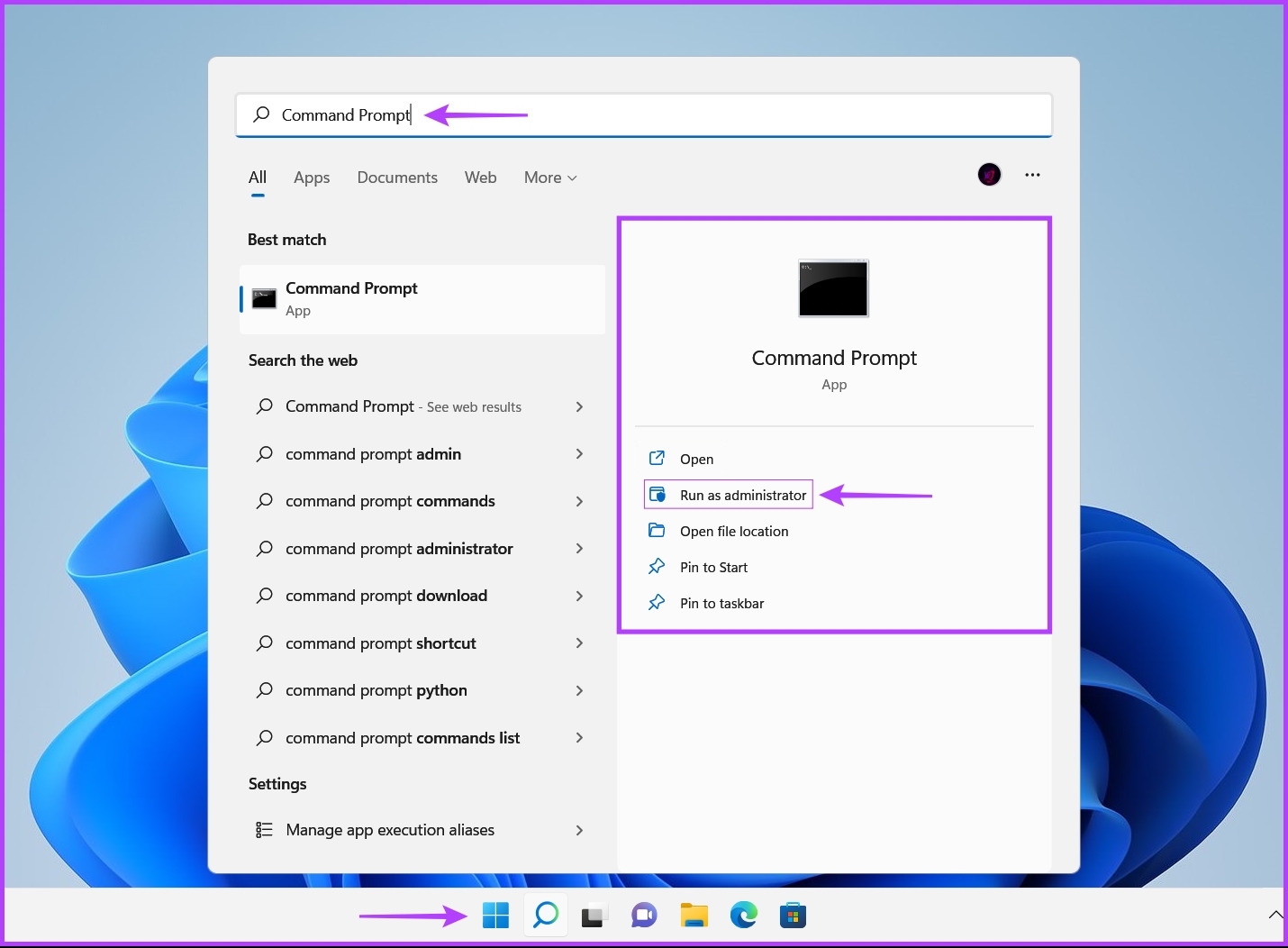
Шаг 2: Нажмите «Да», когда на экране появится запрос контроля учетных записей (UAC).
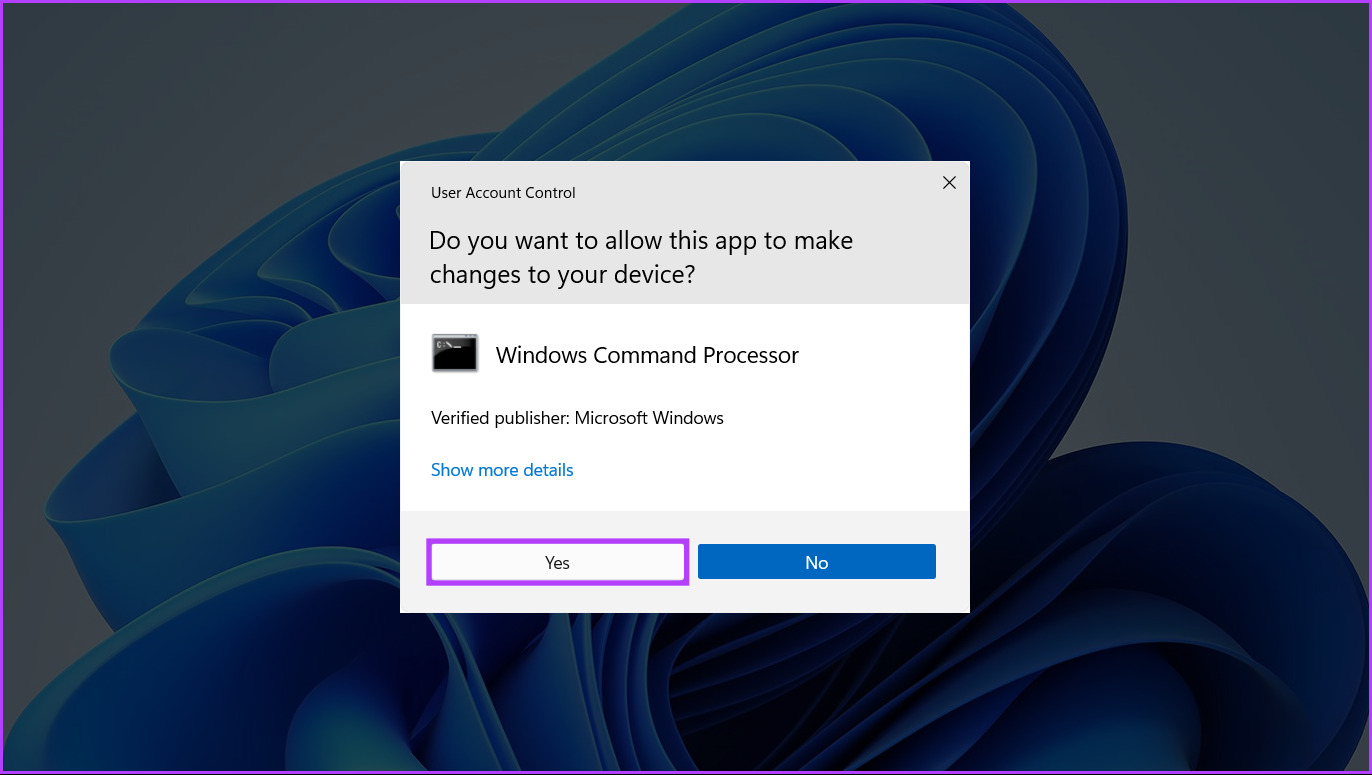
Шаг 3: Введите следующую команду в окно командной строки и нажмите Enter, чтобы создать отчет об аккумуляторе.
powercfg /batteryreport/output “C:\battery-report.html”
Часть команды powercfg /batteryreport создает отчет о состоянии батареи. Часть /output «C:\battery-report.html» указывает имя файла и расположение отчета об аккумуляторе, который будет сохранен в определенном месте на вашем компьютере.
Вы можете изменить путь и имя файла по своему вкусу, заменив C: на любую другую букву диска и battery-report.html на что-то другое.

Кроме того, вы можете использовать ту же команду для создания отчета об аккумуляторе с помощью Windows PowerShell.
Как получить доступ и прочитать отчет о батарее
После того, как вы создадите отчет об аккумуляторе, вы можете получить доступ к нему и проанализировать его, чтобы определить емкость и состояние аккумулятора вашего ноутбука. Вот как вы можете получить доступ к своему ноутбуку с Windows, а затем объяснение того, как вы можете его прочитать.
Шаг 1: Нажмите клавиши Win + E на клавиатуре, чтобы открыть проводник.
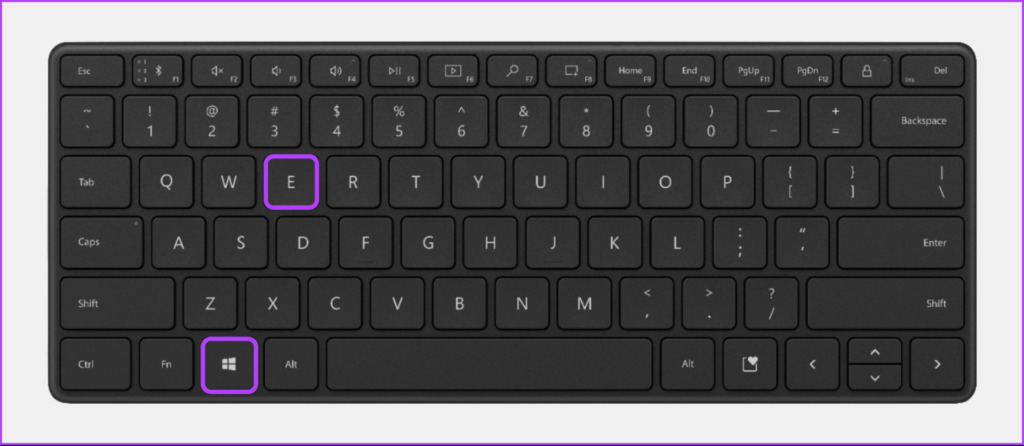
Шаг 2. Когда на экране появится окно проводника «Этот компьютер», перейдите к месту, где вы сохранили отчет об аккумуляторе.
Если вы не изменили расположение файла в ранее упомянутой команде, вы можете найти отчет об аккумуляторе, щелкнув «Этот компьютер», а затем диск C: вашего ПК.
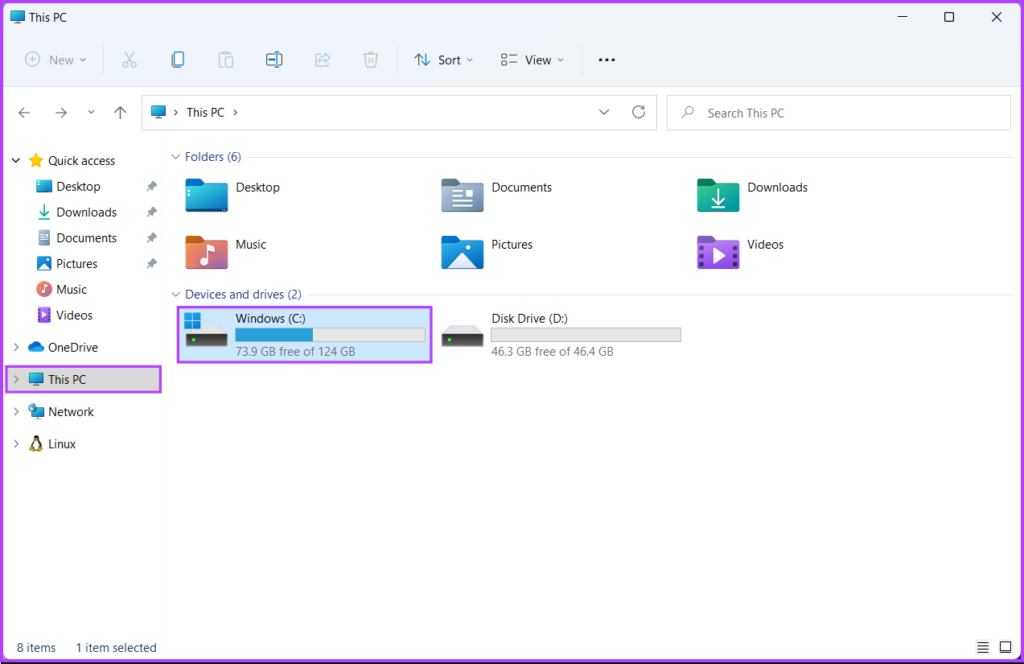
Шаг 3. Найдите файл battery-report.html и дважды щелкните его, чтобы открыть в Microsoft Edge.
Или, если вы хотите открыть отчет о батарее в другом веб-браузере, щелкните правой кнопкой мыши файл battery-report.html. Затем в появившемся контекстном меню нажмите «Открыть с помощью» и выберите веб-браузер по вашему выбору (в данном случае Google Chrome).

Выполнив шаги, упомянутые выше, вы увидите отчет об аккумуляторе, открытый в веб-браузере, как показано на снимке экрана ниже:
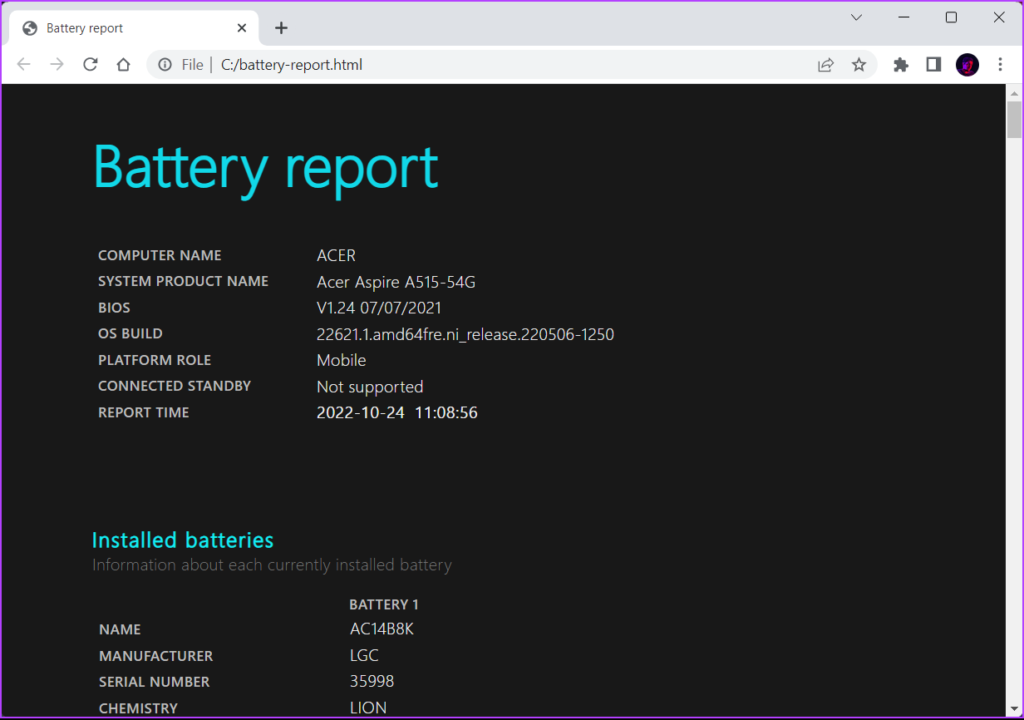
Начальные шаги, связанные с созданием и доступом к отчету об аккумуляторе, могут показаться простыми, но совсем другое дело читать отчет с шестью разделами подавляющей информации. Читайте вместе, пока мы объясняем использование и функции каждого раздела отчета об аккумуляторе, чтобы вам было немного легче понять.
- Установленные батареи. В этом разделе отчета подробно рассматриваются характеристики батареи вашего ноутбука. Вы можете использовать этот раздел, чтобы найти производителя батареи, емкость, полную емкость зарядки и количество раз, когда батарея заряжалась и разряжалась в течение срока службы, что обозначается циклами зарядки.
- Недавнее использование. В этом разделе отчета показано, когда компьютер активно использовался, простаивал/приостанавливался или был подключен к зарядному устройству в течение трех дней.
- Использование батареи: в этом разделе представлено графическое и табличное представление разрядки батареи за последние три дня.
- История использования: в этом разделе представлено табличное представление того, когда батарея работала от батареи и когда она была подключена к зарядному устройству на протяжении всего срока службы.
- История емкости батареи: этот раздел отвечает за отображение изменения емкости заряда батареи за весь срок ее службы.
- Оценки срока службы батареи. В этом разделе отчета представлена расчетная оценка общего времени работы батареи в режиме ожидания в зависимости от ее текущей емкости заряда по сравнению с относительно новой батареей вашего ноутбука.
В отчете об аккумуляторе вы найдете такие сведения, как количество часов, в течение которых ваш ноутбук был заряжен, время работы экрана без подзарядки, номер модели и тип вашего аккумулятора, чтобы найти совместимый аккумулятор для замены и т. д.
Узнайте, пора ли заменить аккумулятор вашего ноутбука
Помимо информации, указанной ранее, отчет о батарее также предлагает взглянуть на полную емкость зарядки вашего ноутбука и расчетную емкость (перечисленные в разделе «Установленные батареи»). Вы можете использовать обе детали, чтобы оценить, нужно ли вам заменить батарею вашего ноутбука, как подробно описано в следующем абзаце.

Чтобы определить, нуждается ли батарея вашего ноутбука в замене, вычтите емкость полного заряда из проектной емкости. Если вычитаемая емкость составляет менее половины расчетной емкости, вам необходимо заменить батарею ноутбука. Если емкость аккумулятора снижается, это означает, что аккумулятор вашего ноутбука не может удерживать такое же количество энергии, как когда он был новым. Таким образом, вам нужно будет чаще заряжать свой ноутбук, чтобы вовремя поддерживать такое же количество экранов.
В нашем случае 48 944 мВтч – 26 706 мВтч = 22 238 мВтч, что означает, что работоспособность батареи чуть ниже половины проектной емкости (48994 мВтч ÷ 2 = 24 472 мВтч) и требует замены. Дайте нам знать, какие результаты вы смогли получить, в разделе комментариев ниже.
Программы для Windows, мобильные приложения, игры - ВСЁ БЕСПЛАТНО, в нашем закрытом телеграмм канале - Подписывайтесь:)





